Difference between revisions of "Upload myweb.cmu.ac.th"
From CMU ITSC Network
Thomhathai (talk | contribs) |
Thomhathai (talk | contribs) |
||
| Line 4: | Line 4: | ||
# เว็บส่วนตัวของท่านจะเข้าได้ที่ '''<nowiki>https://myweb.cmu.ac.th/</nowiki><ชื่อผู้ใช้อีเมล์แบบไม่มีโดเมน>''' | # เว็บส่วนตัวของท่านจะเข้าได้ที่ '''<nowiki>https://myweb.cmu.ac.th/</nowiki><ชื่อผู้ใช้อีเมล์แบบไม่มีโดเมน>''' | ||
| − | == | + | == How to uplad myweb.cmu.ac.th == |
| − | [[English Version]] | + | [[Myweb English Version]] |
Latest revision as of 03:59, 18 October 2023
- download FTP client จาก https://filezilla-project.org/ และติดตั้งตามขั้นตอน
- เปิด FileZilla แล้วระบุข้อมูลเพื่อเชื่อมต่อดังนี้
Host : upload.myweb.cmu.ac.th
Username : email@cmu.ac.th
Password : รหัสผ่าน
จากนั้นกด Enter หรือคลิก Quickconnect
ท่านสามารถอัพโหลดจากเครือข่ายภายในมหาวิทยาลัยเท่านั้น
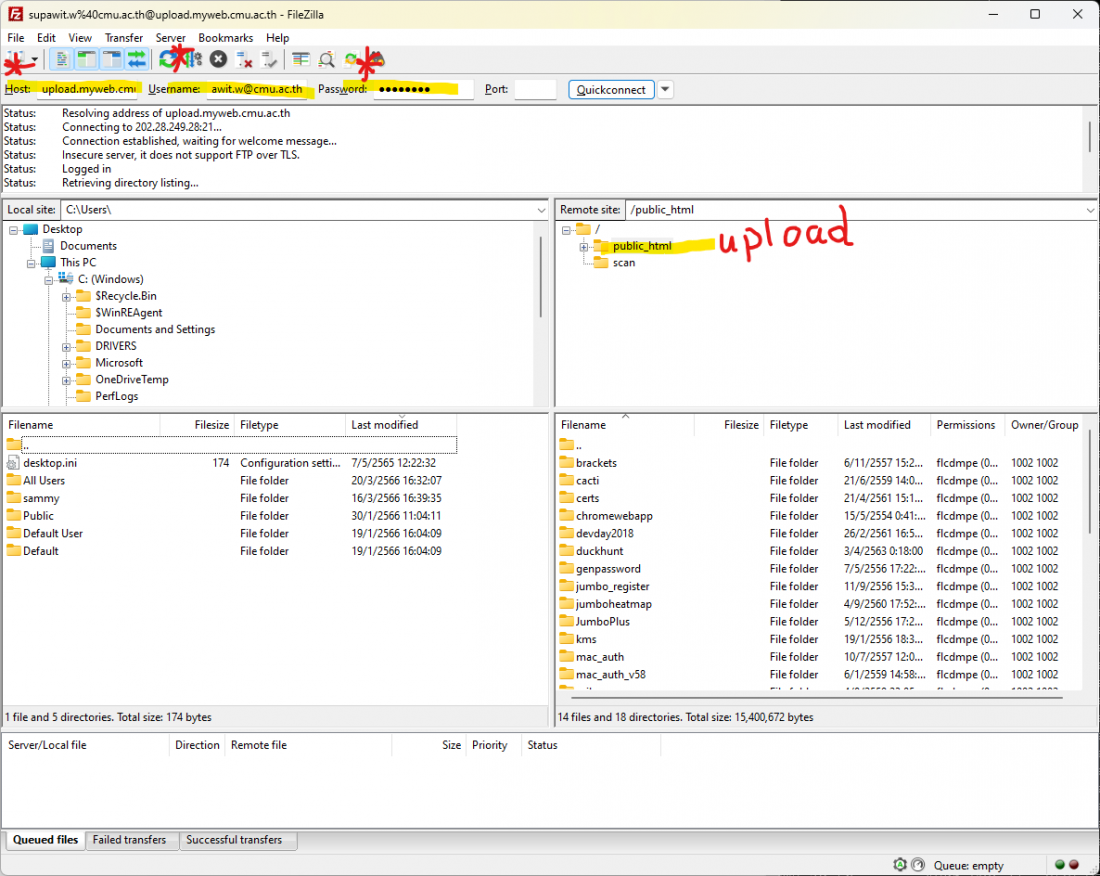
- จะพบห้อง public_html ให้นำหน้าเว็บมาเก็บไว้ในห้องนี้ โดยหน้าเริ่มต้นต้องชื่อ index.html
- เว็บส่วนตัวของท่านจะเข้าได้ที่ https://myweb.cmu.ac.th/<ชื่อผู้ใช้อีเมล์แบบไม่มีโดเมน>